如何在pr中应用键控特效
1启动Premiere Pro 2020软件,按快捷键Ctrl+O, 打开文件。进入工作界面后,界面后,可以看到时间轴面板中已经添加好的素材,如图。在“节目”监视器面板中可以预览当前素材效果,如图
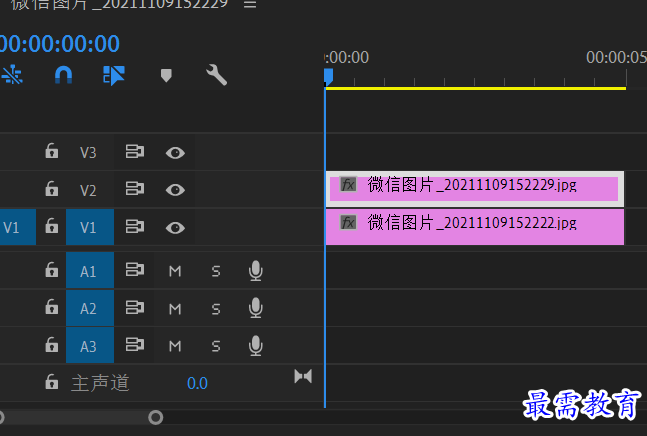
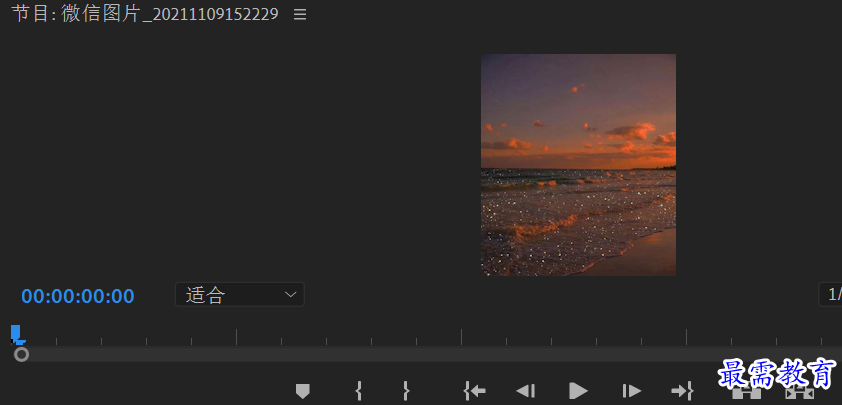
2在“效果”面板中展开“视频效果”“键控"文件夹,在其中选择"Apha调整”效果,将效果添加至时间轴反中的素材 如图
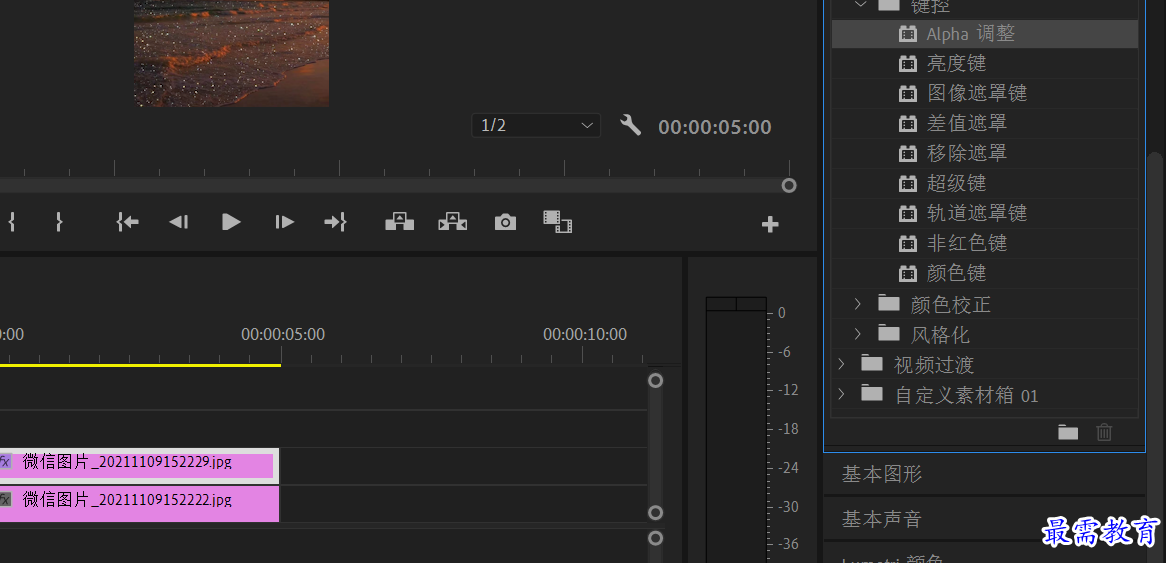
3将当前时间设置为00:00:00:00,在“效果控件” 面板中单击“ Alpha调整”效果属性中“不透明 度”参数前的“切换动画”按钮,在当前时间点创建第一个关键帧, 如图
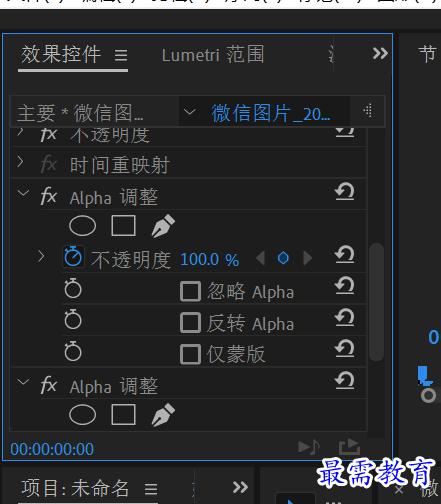
4将当前时间设置0:00:02:00,然后修改“不透明度”数值为0,系统将自动创建一个关键帧, 如图
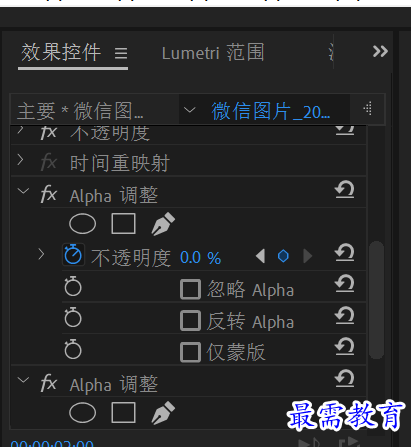
5完成上述操作后,在“节目”监视器面板中可预览应用键控持效后的画面效果,如图
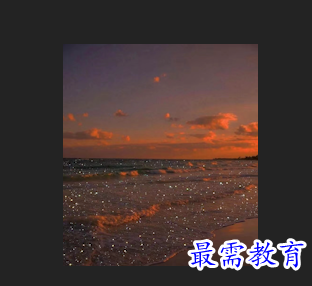

继续查找其他问题的答案?
-
2021-03-1761次播放
-
2018Premiere Pro CC “运动”参数设置界面(视频讲解)
2021-03-1727次播放
-
2021-03-1712次播放
-
2021-03-1717次播放
-
2018Premiere Pro CC 设置字幕对齐方式(视频讲解)
2021-03-1712次播放
-
2021-03-178次播放
-
2018Premiere Pro CC 创建垂直字幕(视频讲解)
2021-03-175次播放
-
2021-03-1710次播放
-
2018Premiere Pro CC添加“基本3D”特效(视频讲解)
2021-03-1714次播放
-
2021-03-1713次播放
 前端设计工程师——刘旭
前端设计工程师——刘旭
 湘公网安备:43011102000856号
湘公网安备:43011102000856号 

点击加载更多评论>>